[VigorAP] Tryb AP z VLAN
Tryb AP jest rekomendowanym trybem pracy access pointów w przypadku dostępnej infrastruktury przewodowej.
VigorAP działa jako most między urządzeniami bezprzewodowymi a przewodową siecią Ethernet i wymienia dane między nimi.
Umożliwia podłączenie zarówno urządzeń bezprzewodowych jak i przewodowych (jeśli VigorAP jest wyposażony w więcej niż jeden port LAN).
Zapoznaj się ze wspieranymi trybami pracy VigorAP.
Spis treści:
1. Konfiguracja routera
2. Konfiguracja switcha
3. Konfiguracja access pointa

Główne założenia przykładu:
– Tryb pracy VigorAP: AP
– SSID1 2.4GHz oraz 5GHz: WPA2 Personal(klucz PSK) z AES, adresacja IP 192.168.1.X /24, nietagowany VLAN
– SSID2 2.4GHz oraz 5GHz: WPA2 Personal(klucz PSK) z AES, adresacja IP 192.168.2.X /24, tagowany VLAN(ID 2)
– SSID3 2.4GHz oraz 5GHz: WPA2 Personal(klucz PSK) z AES, adresacja IP 192.168.3.X /24, tagowany VLAN(ID 3)
– SSID4 2.4GHz oraz 5GHz: WPA2 Personal(klucz PSK) z AES, adresacja IP 192.168.4.X /24, tagowany VLAN(ID 4)
W omawianym przykładzie podsieć LAN1 192.168.1.x jest w VLANie nietagowanym, gdyż w domyślnych ustawieniach VigorAP ma wyłączoną opcję Management VLAN w LAN >> General Setup.
1. Konfiguracja routera
Przejdź do zakładki LAN >> General Setup.
Skonfiguruj VLANy.
W omawianym przykładzie port LAN P4 służy do podłączenia Access Pointa bezpośrednio lub pośrednio przez switch.
Każdy z portów LAN musi zostać przypisany przynajmniej do jednego, dowolnego VLANu.
Nie włączaj opcji VLAN Tag, aby dany VLAN pozostał nietagowany.
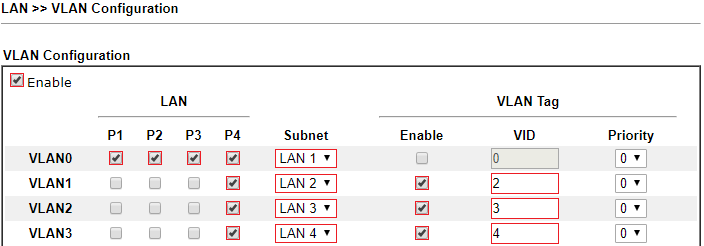 Przejdź do zakładki LAN >> General Setup.
Przejdź do zakładki LAN >> General Setup.
Skonfiguruj podsieci LAN.

2. Konfiguracja switcha
Switch PoE może okazać się niezbędny w przypadku chęci zasilania większej liczby Access Pointów przez PoE.
Pomiń ten punkt jeśli Vigor AP jest podłączony bezpośrednio do routera lub przez switch niezarządzalny.
Jeśli posiadasz switch zarządzalny to musisz na nim skonfigurować dodatkowe VLANy wraz z tagowaniem na odpowiednich portach.
Poniżej przykładowa konfiguracja switcha zarządzalnego Vigor.
Przejdź do zakładki Switch LAN >> VLAN Management >> Create VLAN .
Utwórz VLANy.
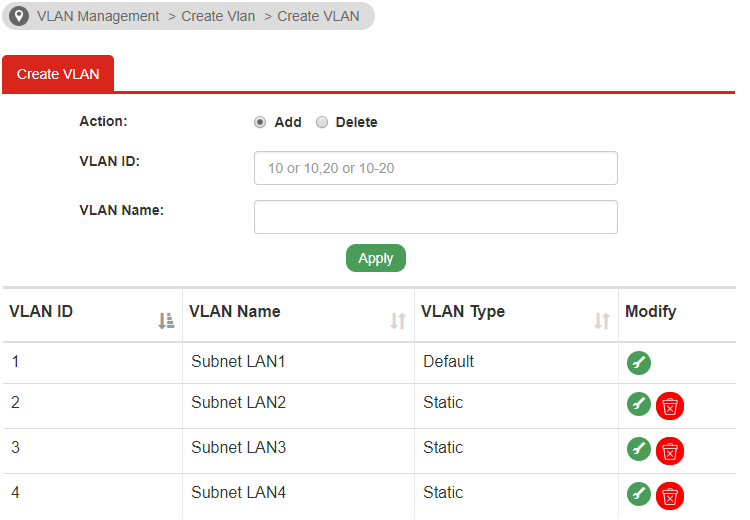 Przejdź do zakładki Switch LAN >> VLAN Management >> Interface Settings.
Przejdź do zakładki Switch LAN >> VLAN Management >> Interface Settings.
W przykładzie porty P21~24 służą do podłączenia switcha z routerem oraz access pointami.
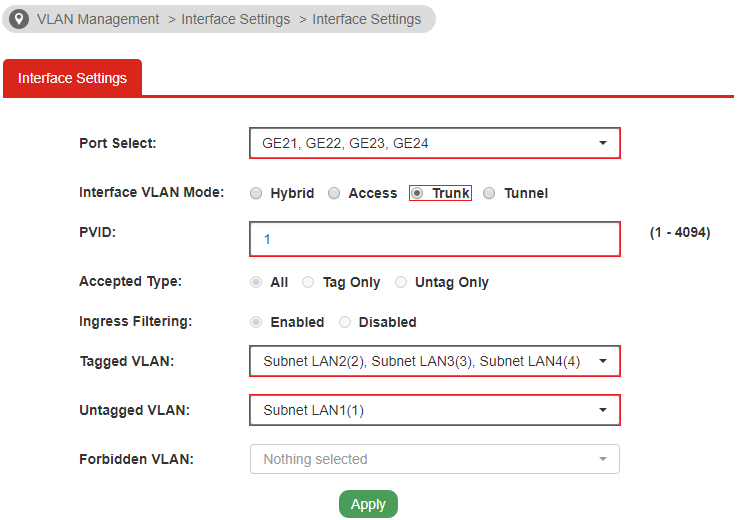
3. Konfiguracja access pointa
Do konfiguracji grupy VigorAP możesz wykorzystać APM(Access Point Management) w VigorRouter, VigorAP, VigorConnect, VigorACS.
Zapoznaj się z przykładami dotyczącymi Centralnego zarządzania
Jak zalogować się do access pointa przez przeglądarkę ?
Przejdź do zakładki Operation mode.
Wybierz tryb AP.
 Przejdź do zakładki Wireless LAN(2.4GHz) >> General setup.
Przejdź do zakładki Wireless LAN(2.4GHz) >> General setup.
Zaznacz Enable Wireless LAN, aby włączyć interfejs bezprzewodowy.
Wpisz nazwę SSID1 i pozostaw VLAN ID 0 (nietagowane).
Włącz SSID2, wpisz jego nazwę oraz wartość VLAN ID 2 (tagowane).
Włącz SSID3, wpisz jego nazwę oraz wartość VLAN ID 3 (tagowane).
Włącz SSID4, wpisz jego nazwę oraz wartość VLAN ID 4 (tagowane).
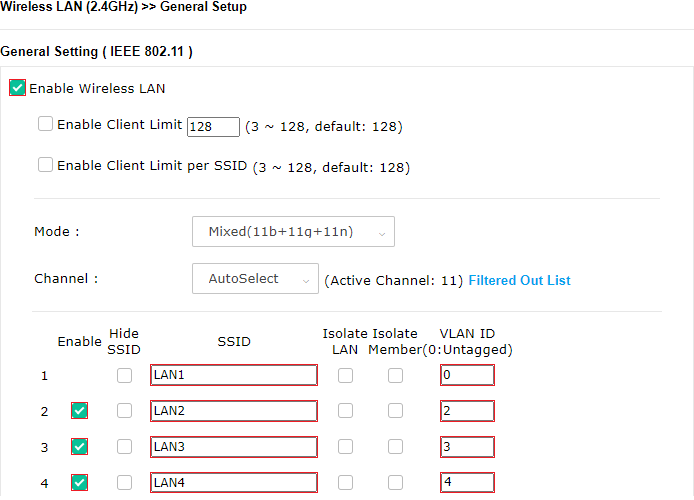 Przejdź do zakładki Wireless LAN(2.4GHz) >> Security.
Przejdź do zakładki Wireless LAN(2.4GHz) >> Security.
Dla SSID1, SSID2, SSID3 oraz SSID4 wybierz tryb WPA2 Personal z AES i wpisz klucz.
W starszych wersjach firmware WPA2 Personal jest opisywany jako WPA2/PSK.
802.11n zazwyczaj nie zezwala na WEP lub WPA-TKIP, zatem wybierz WPA2 z AES.
 Przejdź do zakładki Wireless LAN(5GHz) >> General setup.
Przejdź do zakładki Wireless LAN(5GHz) >> General setup.
Zaznacz Enable Wireless LAN, aby włączyć interfejs bezprzewodowy.
Wpisz nazwę SSID1 i pozostaw VLAN ID 0 (nietagowane).
Włącz SSID2, wpisz jego nazwę oraz wartość VLAN ID 2 (tagowane).
Włącz SSID3, wpisz jego nazwę oraz wartość VLAN ID 3 (tagowane).
Włącz SSID4, wpisz jego nazwę oraz wartość VLAN ID 4 (tagowane).
Nazwa sieci SSID 5GHz powinna być taka sama jak SSID 2.4GHz jeśli chcesz korzystać ze sterowania pasmem oraz nie chcesz izolacji SSID pomiędzy pasmami.
Jeśli VigorAP ma skonfigurowany automatyczny wybór kanału to w przypadku kanałów DFS rozgłaszanie SSID nastąpi z opóźnieniem 1 lub 10 minut.
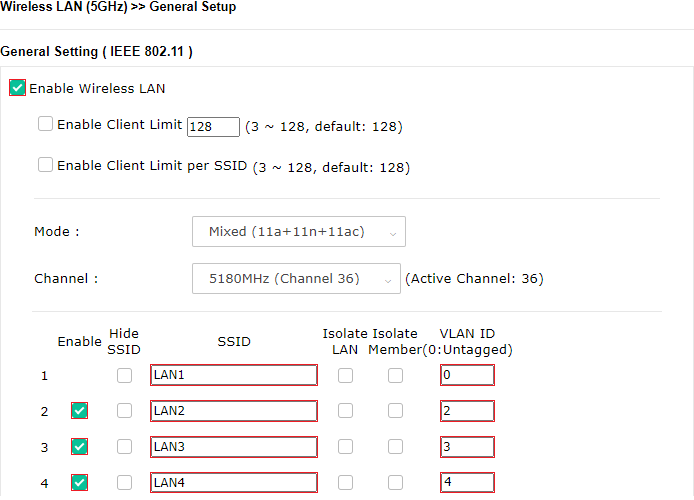 Przejdź do zakładki Wireless LAN(5GHz) >> Security.
Przejdź do zakładki Wireless LAN(5GHz) >> Security.
Dla SSID1, SSID2, SSID3 oraz SSID4 wybierz tryb WPA2 Personal z AES i wpisz klucz.
W starszych wersjach firmware WPA2 Personal jest opisywany jako WPA2/PSK.
Jeśli nazwa sieci SSID 5GHz jest taka sama jak nazwa sieci SSID 2.4GHz to użyj takiego samego klucza jak dla SSID 2.4GHz.
802.11n/802.11ac zazwyczaj nie zezwala na WEP lub WPA-TKIP, zatem wybierz WPA2 z AES.

![[VigorAP] Tryb AP z VLAN](https://draytek.pl/wp-content/uploads/2020/07/draytek-routery-550-321-180x105.png)
![[VigorAP] Tryb AP z VLAN](https://draytek.pl/wp-content/uploads/2018/02/912c-f1-kopia2-180x105.png)
![[VigorAP] Tryb AP z VLAN](https://draytek.pl/wp-content/uploads/2024/09/draytek-switche-550-321-180x105.png)
![[VigorAP] Tryb AP z VLAN](https://draytek.pl/wp-content/uploads/2018/11/draytek-zarzadzanie-siecia-180x105.png)
![[VigorAP] Tryb AP z VLAN](https://draytek.pl/wp-content/uploads/2020/07/miniaturka-akcesroia-180x105.png)





